+7(499) 322-73-62
Сервисный-центр
Москва, +74993227362,
Звоните+74993227362
Пункт приема техники в ремонт: МСК (пн-пт 11-20)
схема проезда
+7(499) 322-73-62
Сервисный-центр
Москва, +74993227362,
Звоните+74993227362
Пункт приема техники в ремонт: МСК (пн-пт 11-20)
схема проезда| Наши преимущества: |
Модернизация ноутбука |
Главная » Модернизация ноутбука
Технический прогресс не стоит на месте и каждый год компьютеры улучшают свои характеристики скорости, графики, удобства, т.е. становятся более эффективными по отношению к старым моделям. И не успеваешь оглянуться, как твой когда-то мощный компьютер/ноутбук становится устаревшим и не справляющимся с новыми приложениями и тормозящий на всех играх текущего года. Значит, пришло время заняться модернизацией своего железного друга. Модернизация, как правило, обходится гораздо дешевле, нежели покупать новый компьютер. При этом, модернизировав всего лишь некоторые элементы, можно добиться схожих характеристик с новыми моделями.
На сегодняшний день рынок компьютерных комплектующих предоставляет клиентам огромный выбор, компьютерные элементы с любыми необходимыми характеристиками, так, что даже самый привередливый пользователь останется доволен производительностью своего обновленного компьютера.
Модернизацию компьютера/ноутбука можно сделать в домашних условиях. Чтобы при этом ничего не поломать и не вывести из строя, стоит соблюдать некоторые правила:
1. Перед тем как покупать новые комплектующие, необходимо узнать, насколько данная модель совместима с материнской платой, иначе ваша покупка будет сделана зря, т.к. у всех материнских плат свои поддерживаемые модели (в зависимости от их характеристик).
2. Начиная модернизацию, для начала полностью обесточьте компьютер/ноутбук, отключив блок питания из розетки.
3. Не приступайте к замене комплектующих сразу же после выключения компьютера/ноутбука, т.к. на его элементах скапливается статическое электричество. Подождите минут 10-15 и после этого можно смело начинать.
4. Не забудьте включить свет. Делая работу при плохом освещении можно неправильно вставить заменяемый элемент, что в итоге приведет к печальным последствиям.
5. Удаляя старые комплектующие, не повредите разъемы. Не прилагайте чрезмерные усилия, чтобы вытащить нужный на замену элемент – это может плачевно окончиться. Некоторые комплектующие могут не просто вытаскиваться из разъемов, но и иметь специальные заклепки, которые дополнительно удерживают элемент, помните про такие «сюрпризы».
6. Помните, что новые комплектующие могут требовать больше питания, поэтому проверьте, «тянет» ли ваш блок питания нагрузку.
Помимо замены комплектующих, модернизация подразумевает под собой и замену программного обеспечения. После установки новых элементов, наверняка, потребуются новые драйвера на них. Они должны идти вместе с приобретенным оборудованием. Проверьте наличие диска с драйверами при покупке.
Также периодически стоит обновлять программное обеспечение своего ноутбука, т.к. программы и приложения постоянно улучшаются и новые версии, либо новые программы этого же типа могут заметно увеличить эффективность вашей работе на компьютере/ноутбуке.
| Поделиться: |
> |